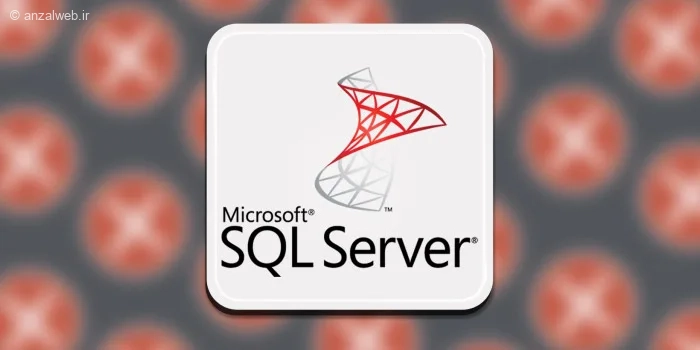راهاندازی SQL Server روی ویندوز ۱۱ گاهی اوقات با مشکل مواجه میشود و این یک چالش شناختهشده برای توسعهدهندگان و کاربران این پایگاه داده است. این اتفاق میتواند به دلایل مختلفی بیفتد؛ مثلاً ممکن است نسخهی SQL Server با ویندوز شما سازگار نباشد، تنظیمات سیستم عامل مانع نصب شود، برخی سرویسهای ضروری غیرفعال باشند، یا نرمافزارهای لازم از قبل روی سیستم نصب نباشند. در این مقاله، اصلیترین دلایل بروز این مشکل و روشهای رفع آن را روی ویندوز ۱۱ بررسی میکنیم.
رفع مشکل عدم نصب SQL Server ویندوز ۱۱
نصب SQL Server در سیستم عامل ویندوز ۱۱ ممکن است با خطا روبرو شود. این اتفاق معمولاً به دلایلی مثل استفاده از نسخه نامناسب SQL Server، تنظیمات نادرست ویندوز یا فعال نبودن برخی سرویسهای ضروری رخ میدهد. برای رفع این مشکل، ابتدا باید دلیل اصلی آن را پیدا کنید و سپس راه حل مناسب را به کار بگیرید. در بخشهای بعدی، روشهای کاربردی برای برطرف کردن این مشکل را مرور خواهیم کرد.
دلایل رایج مشکل نصب SQL روی ویندوز ۱۱
۱- عدم تطابق نسخه SQL Server با ویندوز ۱۱
اگر از نسخههای قدیمیتر SQL Server مثل نسخههای ۲۰۱۲ یا ۲۰۱۸ استفاده میکنید، احتمال دارد هنگام نصب با مشکل روبرو شوید. دلیل این اتفاق این است که ویندوز ۱۱ به طور رسمی از این نسخههای قدیمی پشتیبانی نمیکند.
۲- فعال نبودن .NET Framework 3.5
برای نصب بسیاری از نسخههای SQL Server، لازم است که قابلیت .NET Framework 3.5 را به صورت دستی فعال کنید. در این آموزش، روش فعال کردن این ویژگی را به شما یاد میدهیم.
۳- نبود فایلهای پیشنیاز Pre-requisites
برای راهاندازی SQL Server، به چند نرمافزار و سرویس نیاز دارید که باید از قبل روی سیستم نصب باشند. این موارد شامل بستههای ضروری مانند Visual C++ Redistributable و همچنین برخی سرویسهای اصلی ویندوز میشوند که SQL Server برای عملکرد صحیح به آنها وابسته است.
۴- خرابی فایل نصب یا نسخه ناقص
اگر فایلی که دانلود کردهاید مشکل داشته باشد یا به طور ناقص دریافت شده باشد، هنگام نصب با خطا روبرو خواهید شد. پیشنهاد میکنیم فایل مورد نظر را فقط از وبسایتهای مطمئن دانلود کنید و همچنین از سالم و کامل Extract شدن آن اطمینان حاصل کنید.
۵- دسترسی محدود در نصب (Run as Administrator نبودن)
اگر SQL Server را بدون دسترسی مدیر سیستم و بدون اجرا کردن نصب به عنوان Administrator نصب کنید، ممکن است در میانهی مراحل نصب با مشکل مواجه شده و عملیات نصب کامل نشود.
۶- فعال بودن Windows Defender یا آنتیویروس
برخی از برنامههای ضدویروس در ویندوز ممکن است SQL Server را به عنوان یک برنامه ناشناخته تشخیص دهند. در این حالت، ممکن است فرآیند نصب آن را متوقف کنند یا حتی فایلهای نصب آن را پاک کنند.
۷- بررسی فایل Log نصب
اگر هنگام نصب SQL Server در ویندوز ۱۱ با مشکلی روبرو شدید، میتوانید برای پیدا کردن دلیل دقیق خطا، به فایلهای گزارش نصب مراجعه کنید. این فایلها در آدرس زیر قرار دارند:
`C:Program FilesMicrosoft SQL Server<version>Setup BootstrapLog`
اطلاعات موجود در این فایلها به شما کمک میکند تا علت مشکل را به درستی تشخیص دهید.
حل مشکل نصب SQL Server برای ویندوز ۱۱
۱- نصب نسخه های جدیدتر SQL Server
اگر برای نصب از نسخههای قدیمی استفاده کرده و در ویندوز ۱۱ با مشکل نصب SQL Server روبرو شدید، بهتر است به جای آن از نسخههای جدیدتر مثل ۲۰۱۷، ۲۰۱۹ یا ۲۰۲۲ کمک بگیرید. این نسخهها به طور رسمی با ویندوز ۱۱ سازگار هستند و بدون مشکل نصب میشوند.
۲- فعال کردن .NET Framework 3.5
برای انجام این کار، ابتدا به Control Panel بروید. سپس از بخش Programs، گزینهای با عنوان Turn Windows features on or off را انتخاب کنید.
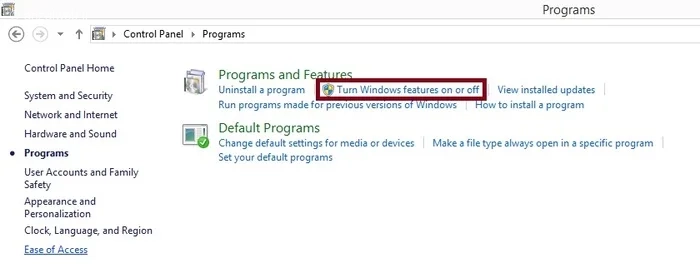
تنظیمات مربوط به NET Framework 3.5 (که شامل نسخههای 2.0 و 3.0 هم میشود) را روشن کنید و سپس گزینه OK را انتخاب کنید.
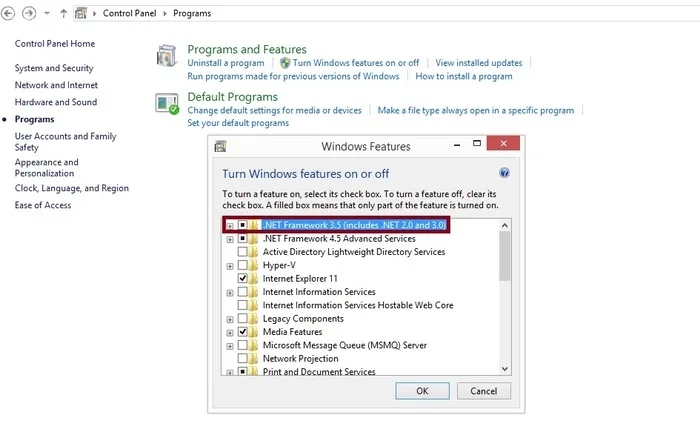
۳- نصب Visual C++ Redistributable
به وبسایت اصلی مایکروسافت بروید و نسخههای سال ۲۰۱۵ تا ۲۰۲۲ برنامه Redistributable را دریافت و روی سیستم خود نصب کنید.
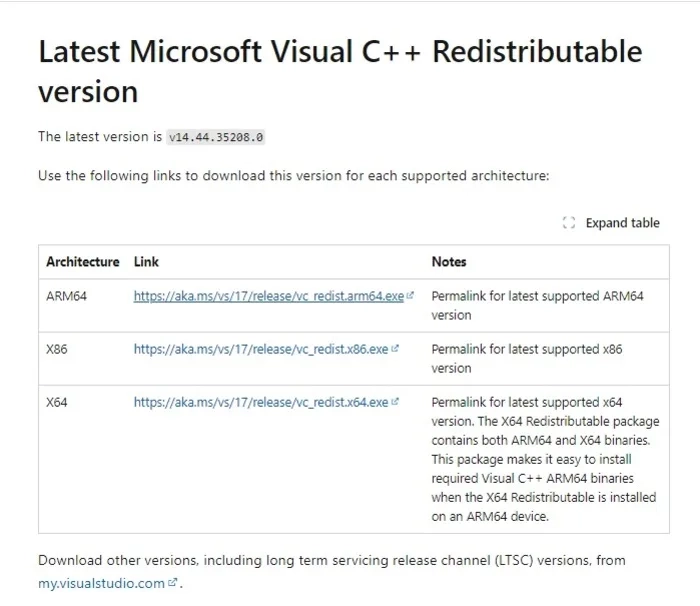
۴- اجرای فایل نصب به صورت ادمین (Run as Administrator)
برای نصب SQL Server در ویستوز ۱۱ با دسترسی مدیر سیستم، روی فایل نصب یا فایل Setup که دانلود کردهاید، کلیک راست کنید. سپس از میان گزینهها، گزینهی «Run as Administrator» را انتخاب نمایید.
۵- غیرفعال کردن موقت آنتیویروس
اگر از برنامه ضدویروس ویندوز یا هر برنامه ضدویروس دیگری روی سیستم خود استفاده میکنید، هنگام نصب SQL Server در ویندوز ۱۱، آن را موقتاً خاموش کنید.
ارور نصب SQL Server 2008r2، ۲۰۱۲، ۲۰۱۴، ۲۰۱۷، ۲۰۱۹
اگر بعد از نصب آپدیتهای ویندوز، اندازه بخشهای دیسک سیستم از ۴ کیلوبایت بیشتر شود، ممکن است هنگام نصب SQL Server روی ویندوز ۱۱، دو خطای زیر نمایش داده شود:
Wait on the database engine recovery handle failed
Could not find the database engine startup handle
برای رفع این مشکل، ابتدا کلیدهای Win و R را با هم فشار دهید تا پنجره Run باز شود. سپس در کادر مربوطه، عبارت cmd را تایپ کنید تا خط فرمان ویندوز نمایان شود.
حالا باید Command Prompt را با انتخاب گزینه Run as Administrator (اجرا به عنوان مدیر) باز کنید.
سپس دستور زیر را در خط فرمان کپی کرده و اجرا کنید:
REG ADD “HKLMSYSTEMCurrentControlSetServicesstornvmeParametersDevice” /v “ForcedPhysicalSectorSizeInBytes” /t REG_MULTI_SZ /d “* 4095” /f

برای اینکه بفهمید این مقدار به رجیستری اضافه شده است یا نه، میتوانید از دستور زیر استفاده کنید:
دستور را در Command Prompt تایپ کرده و Enter بزنید:
`REG QUERY “HKLMSYSTEMCurrentControlSetServicesstornvmeParametersDevice” /v “ForcedPhysicalSectorSizeInBytes”`
بعد از این کار، کامپیوتر خود را یک بار restart کنید و دوباره سعی کنید نرمافزار SQL را روی ویندوز ۱۱ نصب کنید.
راه دیگر این است که خودتان به این قسمت از رجیستری سر بزنید. برای این کار، کلیدهای Win و R را با هم فشار دهید تا پنجره Run باز شود. سپس کلمه `regedit` را تایپ کنید و OK کنید تا ویرایشگر رجیستری باز شود. حالا به آدرس زیر بروید:
`ComputerHKEY_LOCAL_MACHINESYSTEMCurrentControlSetServicesstornvmeParametersDevice`
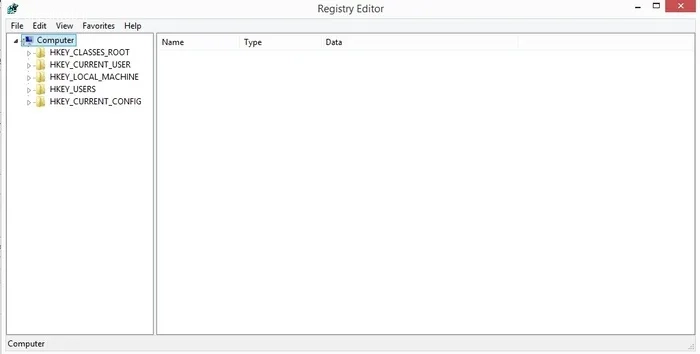
از منوی Edit، گزینه New را انتخاب کنید. سپس از لیست نمایش داده شده، گزینهای به نام Multi-String Value را بزنید. اسم این مقدار جدید را ForcedPhysicalSectorSizeInBytes بگذارید. حالا مقدار آن را ویرایش کرده و عدد ۴۰۹۵ را در آن وارد نمایید. در پایان، روی OK کلیک کرده و پنجره Registry Editor را ببندید.
جمع بندی
برای رفع مشکل نصب SQL Server روی ویندوز ۱۱، بهتر است از نسخههای جدید و سازگار این نرمافزار استفاده کنید. همچنین پیش از شروع نصب، آنتیویروس خود را به طور موقت خاموش کنید.
علاوه بر این، روشهای زیر نیز میتوانند به شما کمک کنند:
– فعال کردن قابلیت .NET Framework 3.5 در ویندوز
– نصب بسته Visual C++ Redistributable
– اجرای فایل نصب با انتخاب گزینه “Run as Administrator”
این مراحل ساده معمولاً مشکلات رایج نصب SQL Server را برطرف میکنند.
نظرات و پیشنهادات شما؟
در این مطلب، راهحلهای رفع مشکل نصب SQL Server روی ویندوز ۱۱ را بررسی کردیم.
آیا شما هم با چنین مشکلی روبرو شدهاید؟
کدام یک از این موارد برای شما چالش ایجاد کرده بود؟
چطور توانستید مشکل را برطرف کنید؟
لطفاً نظرها و تجربههای خود را در بخش نظرات همین پست با ما در میان بگذارید.